Страница «Мой профиль»
Обновлено: 20.08.2025
В этой статье мы расскажем:
Как попасть в "Мой профиль"?
Для доступа к настройкам вашего аккаунта и подключенных организаций,
- нажмите на иконку (аватар) с инициалами в верхнем правом углу рабочего пространства;
- нажмите Мой профиль.
Как изменить фото профиля?
Для того чтобы изменить фото:
- Нажмите на иконку карандаша под местом для аватара, нажмите на Изменить фото;
- выберите фотографию (лого или другую картинку);
- новое фото (картинка) будет подгружено в профиль.
Настройки аккаунта
Настройки персональной информации
В настройках аккаунта вы можете изменить свои имя, фамилию и e-mail.
Для того чтобы это сделать:
Для того чтобы это сделать:
- Перейдите на страницу мой профиль;
- затем нажмите на Имя, Фамилия или Email в блоке Персональная информация.
- Измените нужные данные и не забудьте сохранить изменения.
Настройка отображения задач
В блоке Персональная информация можно настроить то, как отображаются задачи на платформе.
JVO поддерживает 2 вида отображения задач:
Для того чтобы выбрать удобный вам вид отображения:
1. зайдите в раздел Мой профиль;
2. в блоке “Персональные настройки” нажмите Задачи;
3. выберите нужный формат отображения задач;
4. нажмите Сохранить изменения;
5. перезагрузите страницу.
Выбранный вид закрепляется на уровне каждого аккаунта, то есть любой менеджер, пользующийся платформой, может выбрать тот вариант, который подходит именно для него, изменения не затронут других пользователей внутри организации.
Рекомендации по выбору формата отображения
Мы рекомендуем вид Список новичкам и пользователям с небольшой матрицей товаров. Этот формат позволяет сосредоточиться на каждом товаре отдельно, исключая излишнюю сложность. Задачи отображаются в упрощенном виде, чтобы было легко понять, какие уже сделаны, а какие ожидают выполнения.
JVO поддерживает 2 вида отображения задач:
- в виде таблицы;
- в виде списка.
Для того чтобы выбрать удобный вам вид отображения:
1. зайдите в раздел Мой профиль;
2. в блоке “Персональные настройки” нажмите Задачи;
3. выберите нужный формат отображения задач;
4. нажмите Сохранить изменения;
5. перезагрузите страницу.
Выбранный вид закрепляется на уровне каждого аккаунта, то есть любой менеджер, пользующийся платформой, может выбрать тот вариант, который подходит именно для него, изменения не затронут других пользователей внутри организации.
Рекомендации по выбору формата отображения
Мы рекомендуем вид Список новичкам и пользователям с небольшой матрицей товаров. Этот формат позволяет сосредоточиться на каждом товаре отдельно, исключая излишнюю сложность. Задачи отображаются в упрощенном виде, чтобы было легко понять, какие уже сделаны, а какие ожидают выполнения.
Вид Таблица хорошо подойдёт опытным пользователям и тем, кто работает с большими матрицами товаров. Табличный вид позволяет быстро анализировать и управлять задачами по множеству товаров одновременно. Это экономит время и усилия, особенно при массовых правках.
Настройки организаций
Наименование :
Нажмите на Наименование, чтобы изменить название своей организации.
Менеджмент:
Нажмите на Менеджмент, чтобы добавить или удалить новых сотрудников к данной организации. После добавления e-mail новых сотрудников, они получат письмо с приглашением от JVO. Подробнее об этом по ссылке.
Wildberries -> Параметры:
Здесь можно обновить API Ключ Wildberries , чтобы запустить загрузку и последующий анализ данных. Как получить ключ читайте здесь.
Wildberries -> Загрузки:
Здесь можно загрузить заполненный по шаблону JVO Data файл с данными о ваших товарах для того, чтобы JVO формировал максимально эффективные задачи и рекомендации. Подробнее о загрузке дополнительных данных по ссылке.
Wildberries -> SEO PRO:
Здесь можно:
Ozon -> Параметры:
Здесь можно обновить API Ключи Ozon , чтобы запустить загрузку и последующий анализ данных. Как получить ключ читайте здесь.
Ozon -> Загрузки:
Здесь можно загрузить заполненный по шаблону JVO Data файл с данными о ваших товарах для того, чтобы JVO формировал максимально эффективные задачи и рекомендации.
Удаление организации:
На тот случай, если вы вдруг решите полностью удалить организацию из кабинета JVO.
Нажмите на Наименование, чтобы изменить название своей организации.
Менеджмент:
Нажмите на Менеджмент, чтобы добавить или удалить новых сотрудников к данной организации. После добавления e-mail новых сотрудников, они получат письмо с приглашением от JVO. Подробнее об этом по ссылке.
Wildberries -> Параметры:
Здесь можно обновить API Ключ Wildberries , чтобы запустить загрузку и последующий анализ данных. Как получить ключ читайте здесь.
Wildberries -> Загрузки:
Здесь можно загрузить заполненный по шаблону JVO Data файл с данными о ваших товарах для того, чтобы JVO формировал максимально эффективные задачи и рекомендации. Подробнее о загрузке дополнительных данных по ссылке.
Wildberries -> SEO PRO:
Здесь можно:
- проверить, сколько на данный момент доступно артикулов на проработку в модуле SEO PRO в рамках подключенного у вас тарифа;
- подключить дополнительный пакет SKU для оптимизации SEO с помощью JVO AI.
Ozon -> Параметры:
Здесь можно обновить API Ключи Ozon , чтобы запустить загрузку и последующий анализ данных. Как получить ключ читайте здесь.
Ozon -> Загрузки:
Здесь можно загрузить заполненный по шаблону JVO Data файл с данными о ваших товарах для того, чтобы JVO формировал максимально эффективные задачи и рекомендации.
Удаление организации:
На тот случай, если вы вдруг решите полностью удалить организацию из кабинета JVO.
Добавить новую организацию
Если в ваш тарифный план JVO включено подключение нескольких организаций, для подключения второй и последующих организаций:
- нажмите кнопку Добавить организацию;
- в открывшемся окне введите название организации, которое будет использоваться JVO (можно будет изменить позже);
- далее введите новый API ключ Wildberries (инструкция по генерации ключа тут) и нажмите Продолжить.
Отчет для Руководителей по кабинету WB
Для руководителей (владельцев главного аккаунта) доступен отчет об эффективности инструмента JVO. В нем можно увидеть динамику всех бизнес метрик: заказы, продажи, расходы, упущенные и потенциальные заказы, а также динамику количества выполненных задач.
Для того, чтобы увидеть отчет, просто зайдите в Мой профиль -> Ежемесячные отчеты.
Для того, чтобы увидеть отчет, просто зайдите в Мой профиль -> Ежемесячные отчеты.
Выберите отчет за нужный месяц и скачайте его.
❗️Важно: мы делаем дополнительную рассылку отчетов за прошлый месяц на email главного аккаунта 5 по 10 числа текущего месяца.
🤔 Остались вопросы? Напишите в онлайн-чат службы поддержки JVO.
Мы поможем вам разобраться!
Кстати, кнопка быстрого доступа в чат с поддержкой — в правом нижнем углу любой страницы вашего личного кабинета JVO ↘️
Мы поможем вам разобраться!
Кстати, кнопка быстрого доступа в чат с поддержкой — в правом нижнем углу любой страницы вашего личного кабинета JVO ↘️
 Главная
Главная